Окно настроек перед подключением
Если в настройках конференции включена функция Показывать экран с настройками перед подключением, то перед подключением к конференции отображается экран с настройками перед подключением.
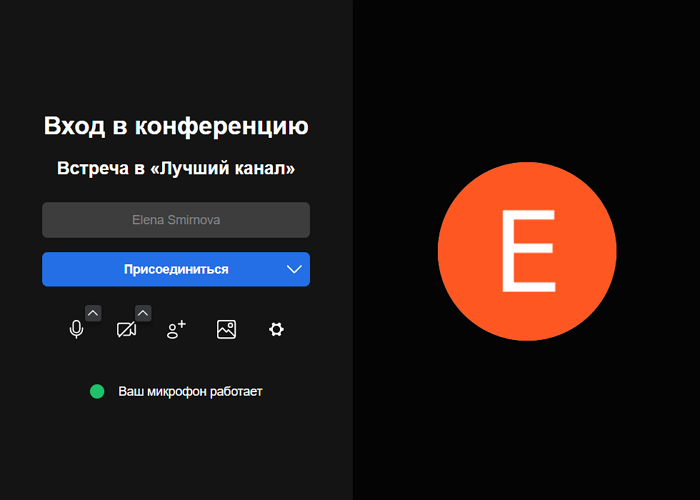
После завершения настроек, нажмите кнопку Присоединиться. Откроется окно конференции.
Если необходимо присоединиться к конференции без звука и без возможности включить его во время конференции, наведите курсор на кнопку Присоединиться и нажмите кнопку  , выберите из появившегося списка Присоединиться как слушатель. Откроется окно конференции.
, выберите из появившегося списка Присоединиться как слушатель. Откроется окно конференции.
Изменить имя пользователя
Имя пользователя во время конференции отображается в списке участников конференции и на миниатюре участника. Авторизованные пользователи не смогут изменить свое имя в видеоконференции. Изменить имя могу пользователи, которые зашли как гости. Чтобы изменить имя пользователя, отредактируйте его в соответствующем поле на экране настроек перед подключением. |
Настройки звука
Чтобы включить/отключить микрофон, нажмите кнопку Если организатор установил в настройках, что все участники подключаются без звука, то независимо от выбранных настроек участник подключится без звука.
Чтобы выбрать устройства, выполните действия, описанные в разделе Управление звуком в конференции. |
Настройки камеры
Чтобы включить/отключить камеру, нажмите кнопку Если организатор установил в настройках, что все участники подключаются с выключенной камерой, то независимо от выбранных настроек участник подключится без видео.
Чтобы выбрать камеру, выполните действия, описанные в разделе Управление видео в конференции. |
Пригласить пользователей
Чтобы пригласить пользователя в конференцию, нажмите кнопку |
Выбор фона
Чтобы выбрать фон, нажмите кнопку |
Дополнительные настройки
Чтобы перейти к дополнительным настройкам перед подключением к конференции нажмите кнопку Перейдите в окне Настройки в нужную вкладку и настройте параметры конференции, как описано в разделе Настройки конференции. Чтобы закрыть окно Настройки, нажмите кнопку |







